
Owen Little
0
746
83
 Når det kommer til at holde dit websted eller din blog sunde og stærke i listen over søgemaskiner, er det en god ide at regelmæssigt kontrollere for ødelagte eller ellers dårlige links på dit websted.
Når det kommer til at holde dit websted eller din blog sunde og stærke i listen over søgemaskiner, er det en god ide at regelmæssigt kontrollere for ødelagte eller ellers dårlige links på dit websted.
Det er ikke kun godt for dit websteds samlede status i søgelister, det er også godt for dine besøgende. Ingen ønsker at støde på ødelagte links på et websted - det er et tegn på et dårligt plejet websted.
Derefter kan regelmæssigt at kontrollere dit websted for dårlige links være en kedelig opgave. Vi har dækket et par værktøjer her på MUO, der kan hjælpe dig med at holde dig oppe på tingene, hvis du har tid, ligesom Anns artikel om Xenu Link Sleuth 3 Ikke-så-åbenlyse men helt utroligt brug af Xenu Link Sleuth For Webmastere 3 Ikke -Så-åbenlyse, men helt utrolige anvendelser af Xenu Link Sleuth til webmastere, og Saikats artikel om Hyperlink Checker Kontroller dine URL'er med det gratis dokument Hyperlink Checker Kontroller dine URL'er med det gratis dokument Hyperlink Checker .
Det er gode løsninger, men igen kræver de din tid. At tjekke for dårlige links kræver arbejde. En bedre løsning ville være at opsætte et automatiseret script på din egen server (eller en hvilken som helst computer, der er forbundet til Internettet) for at kontrollere dit websted for dårlige links og derefter udstede en rapport med alle resultaterne. Bedre endnu, planlæg den til at køre ugentligt eller månedligt, og du behøver aldrig at tænke over opgaven igen, indtil der er opdaget dårlige links.
Opsætning af dit LinkChecker-script
Det værktøj, som jeg vil fokusere på, er et, som vi tidligere har opført i MUO-biblioteket, der kaldes LinkChecker LinkChecker: Find ødelagte links på dit websted LinkChecker: Find ødelagte links på dit websted .
Årsagen til at jeg vælger dette værktøj er fordi LinkChecker giver et alternativt kommandolinjealternativ til standard GUI. I kommandolinjen er alt, hvad du skal gøre, at ringe til linkchecker-applikationen, efterfulgt af den URL, du vil tjekke, samt et udvalg af parametre (som jeg får vist nedenfor).
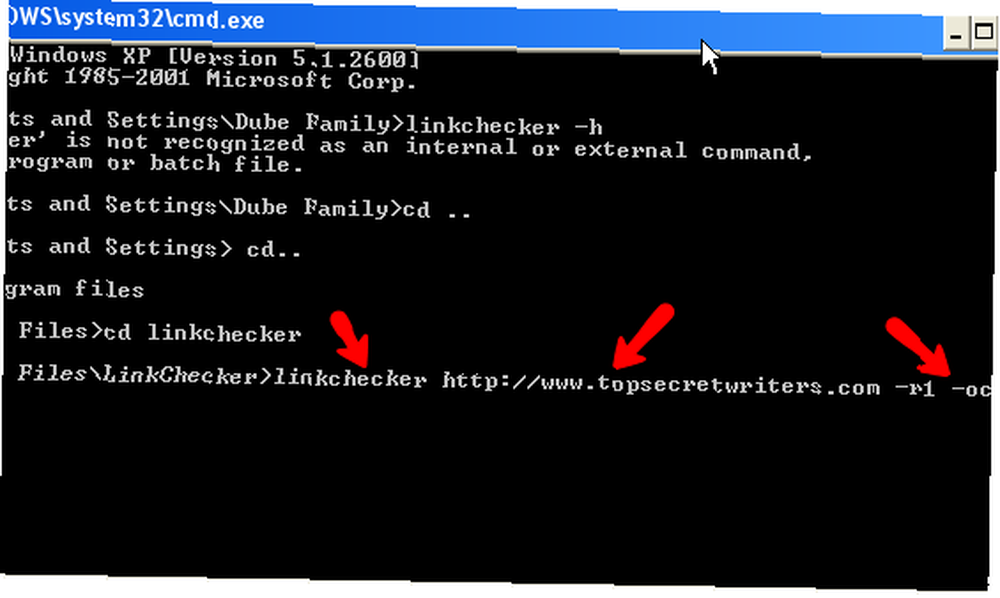
I det tilfælde, hvor alt går godt, og der ikke er problemer, vil kommandovinduet se sådan ud.
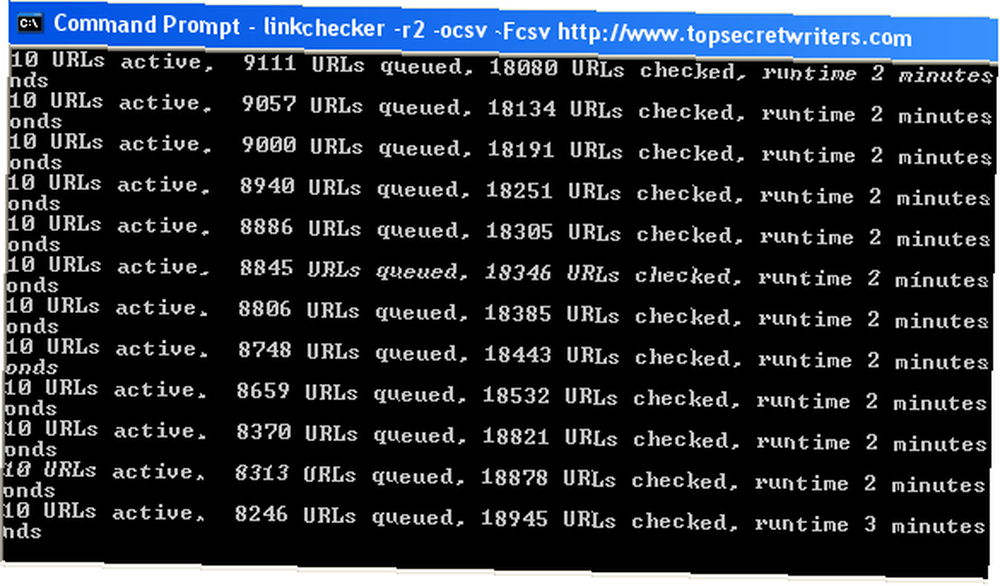
Der er ingen fejl, så du ser bare en regelmæssig statusopdatering af linktællinger kontrolleret af værktøjet. På den anden side, hvis du har dårlige links, ser du fejlene gentages tilbage i kommandovinduet som vist her.
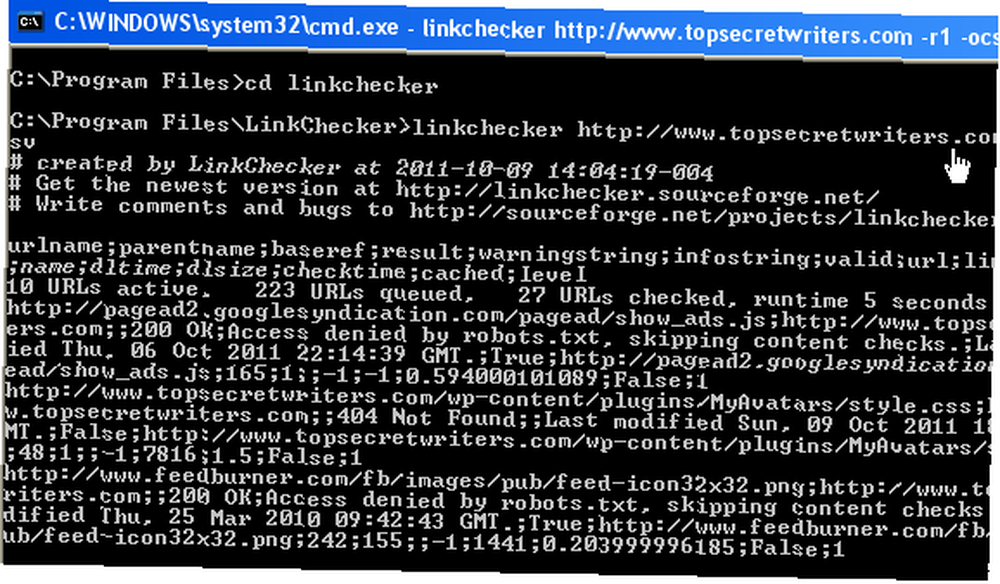
Selvom dette kun er nyttigt, hvis du manuelt vil starte scriptet, er det, vi forsøger at gøre her, automatisere denne kommando. For at gøre dette skal du forstå nogle af de parametre, der er tilgængelige med denne kommandotilstand. Du kan finde alle parametre og flag på hjælpesiden for LinkChecker. De, vi vil fokusere på, er -0 og -f. Det er output- og filparametrene.
For eksempel kan du udstede kommandoen, “linkchecker -r1 -ocsv -Fcsv http://www.topsecretwriters.com” for at få en CSV-fil med alle linkcheckresultater, der vises i rodlinkcheck-biblioteket under standardfilnavnet “LinkChecker-out.csv”.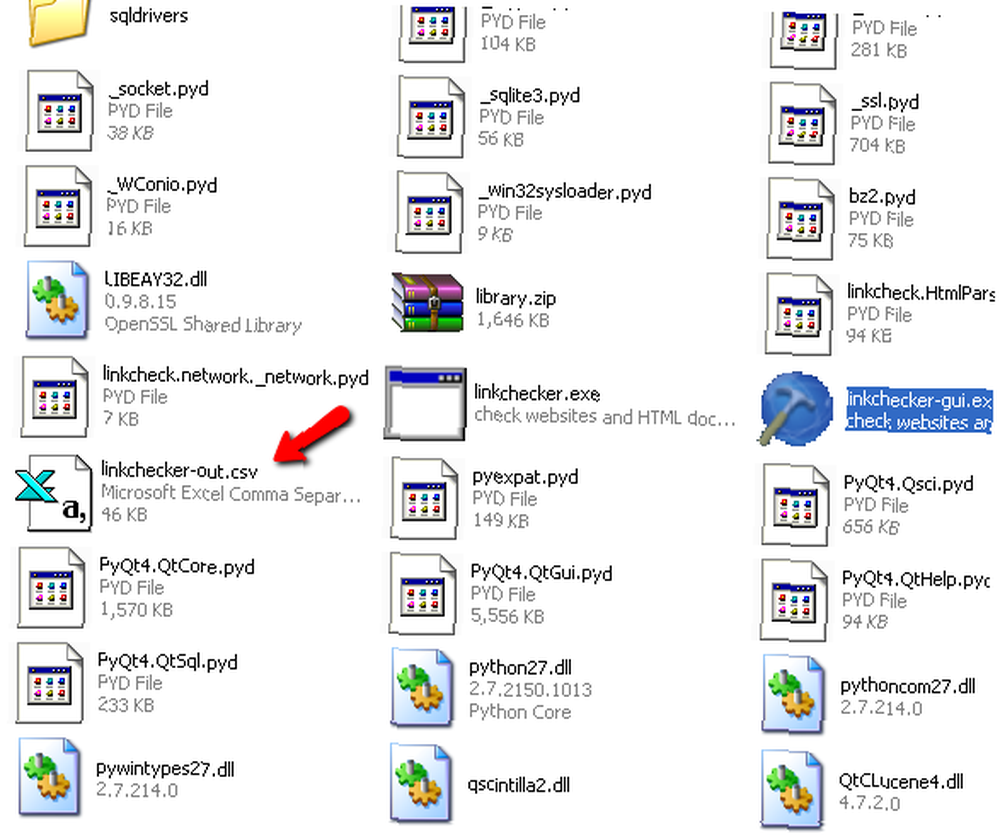
CSC-filen viser en komplet liste over alle fundne dårlige links, med linket markeret i en kolonne og tidspunktet / datoen for det ødelagte link blev fundet samt advarselsfejl scriptet.
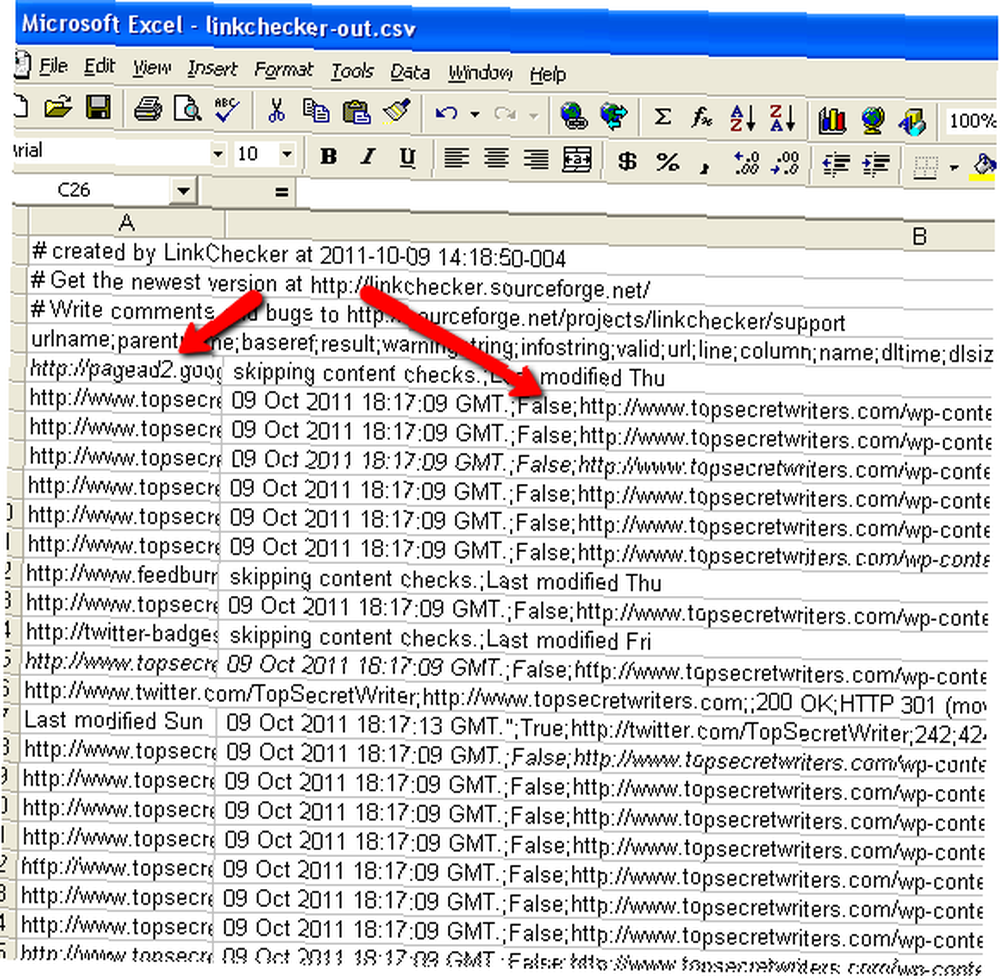
Dette er en meget cool ting - for nu skal du bare planlægge en batch-kommando, der skal køres, der udsteder ovennævnte linkchecker-kommando, og hver dag har du en opdateret CSV-fil med en liste over alle dårlige links på dit websted. Du kan bruge denne liste til at gennemgå og rette alle de dårlige links.
Hvis du ikke er bekendt med, hvordan du indstiller et sådant planlagt job, skal du bare oprette et batchjob, der har ovennævnte kommando i det, navngiv det noget som “CheckLinks.bat”, og planlæg derefter det batchjob, der skal køres hver uge eller hver måned. Gå bare til Start -> Tilbehør -> Systemværktøjer -> Planlagte opgaver.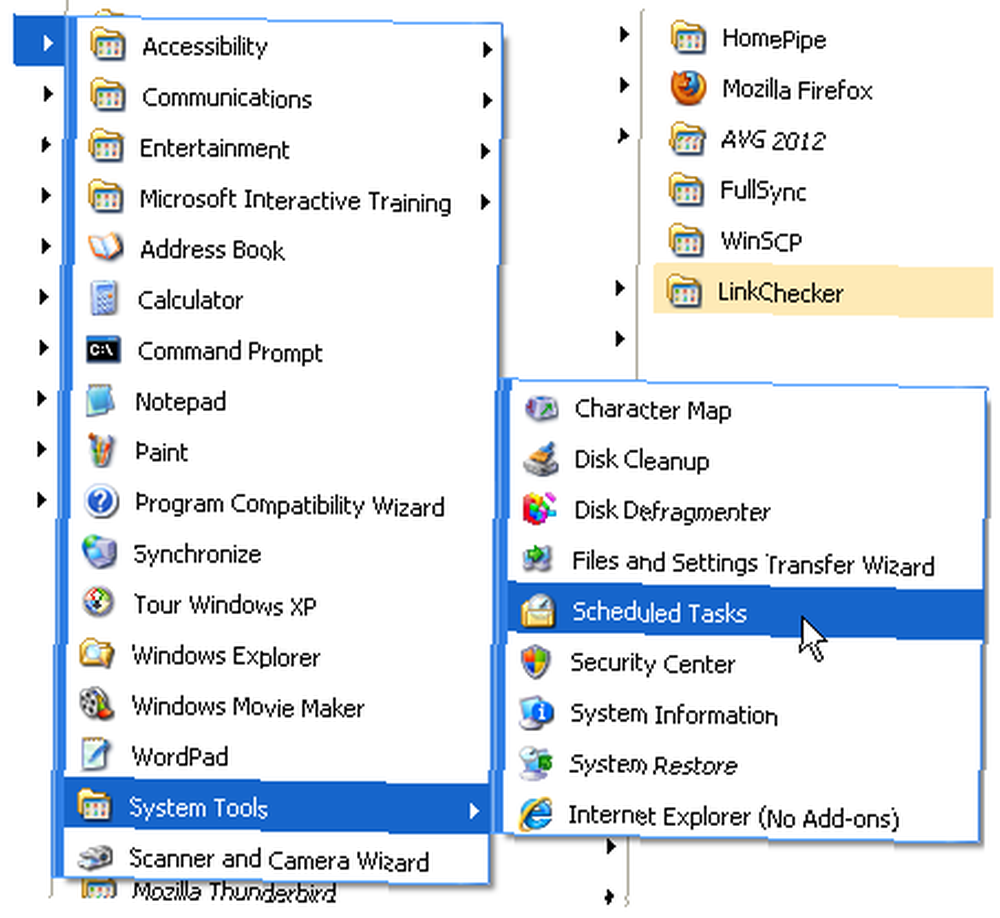
Klik på “Tilføj planlagt opgave” at tilføje den tid / dato, du vil have den til at køre, og bare gennemse til din batchfil, når du bliver spurgt.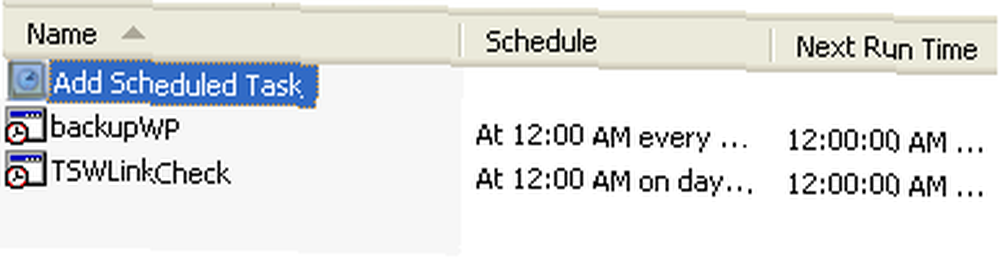
En endnu køligere løsning, hvis du kører din egen webserver, ville være at køre LinkChecker-kommandoen på dit websted, output til HTML-format og flytte den HTML-resultatside til en speciel side på dit websted, som du kan kalde op på enhver webbrowser for at tjekke ud.
Du kan få værktøjet LinkChecker til HTML ved at udstede følgende kommando:
“linkchecker -r1 -ohtml -Fhtml / badlinks.html http://www.topsecretwriters.com”
Hvad dette gør, udsender resultaterne til en HTML-fil på den lokale linkchecker-sti. Du ønsker at tilføje en linje til din batchfil for at flytte den HTML-fil til filstien, hvor dine offentlige HTML-filer er gemt. Bare tilføj:
“FLYGT badlinks.html d: / web-server / xampp / htdocs / badlinks /”
På denne måde har du et webkatalog på dit websted / badlinks / hvor du kan åbne siden badlinks.html. Sådan ser resultaterne ud i HTML-format.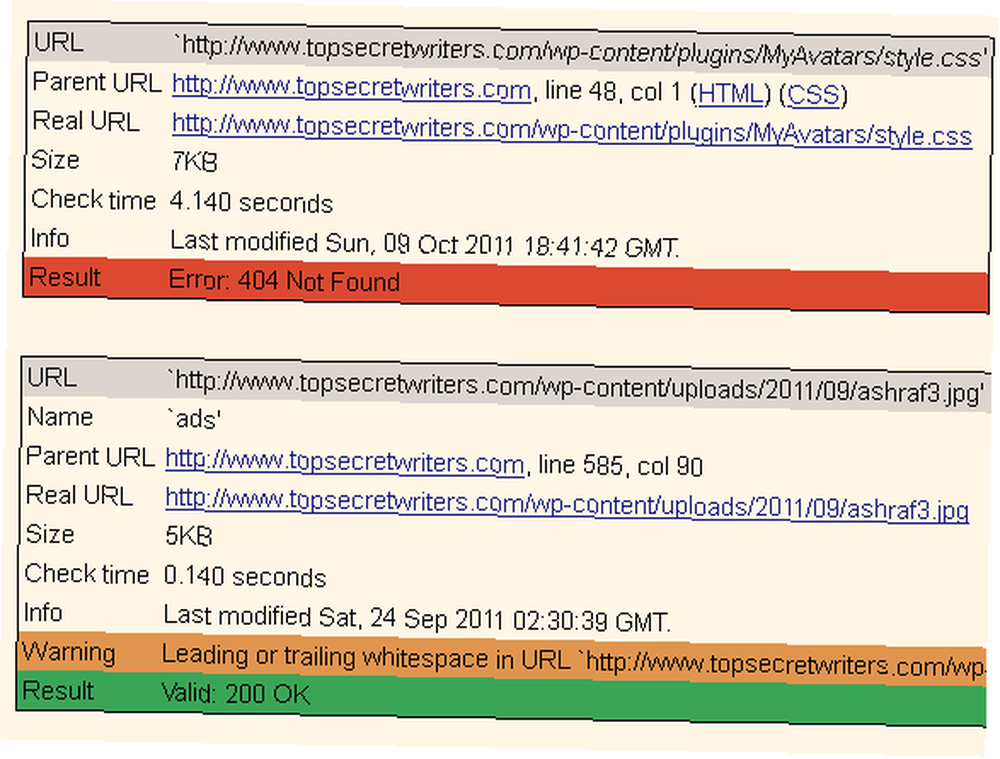
Ved hjælp af denne tilgang behøver du aldrig engang logge ind på den server eller computer, hvor scriptet til linkcheck kører. Du kan bare tjekke din specielle side og håndtere de fejl, du finder der.
At være på toppen af dårlige links på dit websted er vigtigere, end de fleste er klar over. Det sker også oftere, end du måske tror, da mange af de websider, du måske har linket til i denne artikel for et par år siden, gik ud af drift, hvilket efterlader alle dine besøgende ude af held, når de prøver at følge dit link til det side.
Så give kommandolinjemuligheden i LinkChecker et skud og se, om det giver dig mulighed for at forbedre dit websteds linkkvalitet uden at tage al din værdifulde tid. Har du taget fremgangsmåden ovenfor, eller prøvet du en anden teknik? Del dine egne oplevelser med scriptet i kommentarfeltet nedenfor.
Billedkredit: Shutterstock











